
こんにちはHabr、これは、サーバー自体によって署名された証明書に関する迷惑な警告が出ないように、ドメイン名でRDP経由で接続する方法の初心者向けの非常に短くてシンプルなガイドです。WinAcmeとドメインが必要です。
少なくとも一度はRDPを使用した人はこの兆候を見ました。
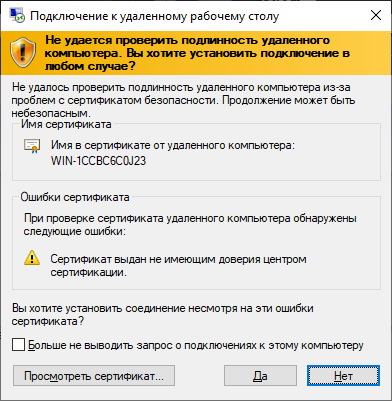
マニュアルには、さらに便利な既製のコマンドが含まれています。コピー、貼り付け、獲得。
したがって、サードパーティの信頼できる証明機関によって署名された証明書を発行する場合、このウィンドウは原則的にスキップできます。この場合は、暗号化しましょう。
1. Aレコードを追加する

Aレコードを追加して、それにサーバーのIPアドレスを入力するだけです。これで、ドメインでの作業が完了しました。
2. WinAcmeをダウンロードする
WinAcmeをWebサイトからダウンロードします。取得できない場所でアーカイブを解凍することをお勧めします。実行可能ファイルとスクリプトは、将来、証明書の自動更新に役立つでしょう。アーカイブをC:\ WinAcme \にダンプすることをお勧めします。
3.ポート80を開く
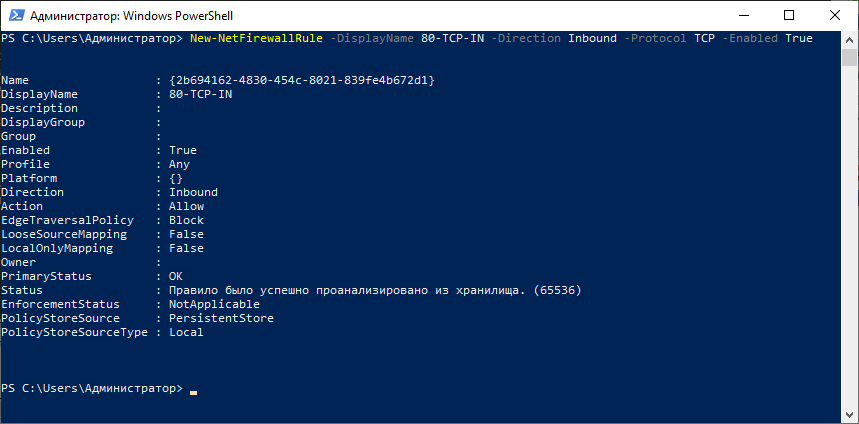
サーバーはhttpで承認されているため、ポート80を開く必要があります。これを行うには、Powershellで次のコマンドを入力します。
New-NetFirewallRule -DisplayName 80-TCP-IN -Direction Inbound -Protocol TCP -Enabled True -LocalPort 804.スクリプトの実行を許可します
WinAcmeが問題なく新しい証明書をインポートできるようにするには、スクリプトの実行を有効にする必要があります。これを行うには、/ Scripts /フォルダーに移動します
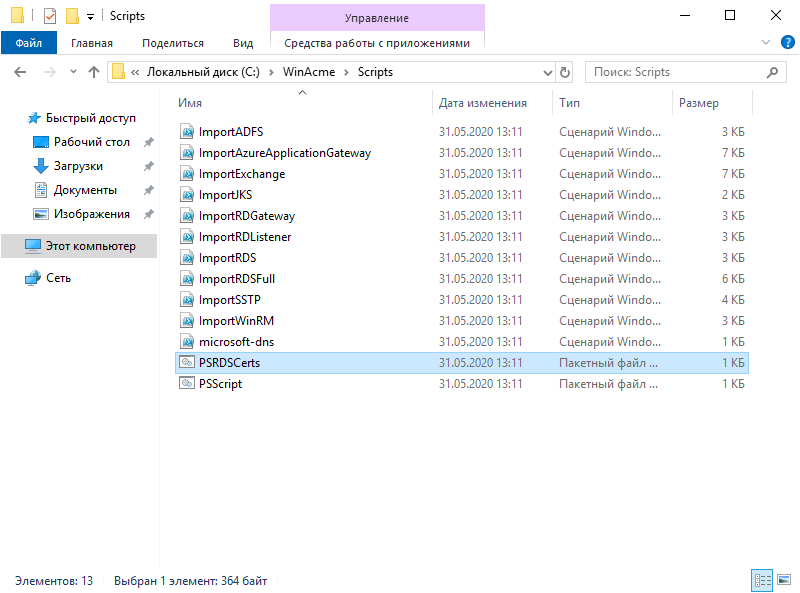
WinAcmeを起動する前に、2つのスクリプトの実行を許可する必要があります。これを行うには、scriptsフォルダーからPSRDSCerts.batをダブルクリックします。
5.証明書をインストールします

次に、下の行をコピーして、サーバーに接続するためのドメイン名を入力し、コマンドを実行します。
C:\Winacme\wacs.exe --target manual --host VASHDOMAIN.RU --certificatestore My --installation script --installationsiteid 1 --script "Scripts\ImportRDListener.ps1" --scriptparameters "{CertThumbprint}"その後、署名ドメインの証明書は古い証明書に置き換えられます。60日後にプログラム自体が証明書を更新するため、手動で更新する必要はありません。
できた!あなたは壮大で、迷惑な間違いを取り除きました。
どのシステムエラーがあなたを困らせますか?
